Copilot Studio でソリューションの作成と管理を行う
Copilot Studioで エージェント を作成すると、 Power Platform ソリューション内で収集されます。 複数の 環境にわたってエージェントを管理したり、パイプラインの展開やその他のアプリケーション ライフサイクル管理 (ALM) シナリオ向けにカスタム ソリューションを作成できます。
ソリューションを表示、エクスポート、インポートしたり、優先またはデフォルトの 環境 を設定したり、パイプラインを構成したり、ソリューションを直接カスタマイズおよび管理したりできます Microsoft Copilot Studio。
ソリューションは、 異なる目的に異なる環境を使用する場合や、リング展開方法論を採用する場合に役立ちます。 たとえば、エージェントをテストおよび検証するための 環境、一部のユーザーに対してのみエージェントをテストするための別の 環境、エージェントを顧客に 共有 する本番環境の 環境 などがある場合があります。
前提条件
- Copilot Studio のソリューション エクスプローラーは、ユーザーの セキュリティ ロール 権限を継承します。 つまり、ユーザーは Copilot Studio 管理センター で実行できるソリューション管理タスクのみを実行できます。 Power Apps ユーザーがソリューションを管理するための適切な役割と権限を持っていることを確認します。 詳細については、環境でのユーザー セキュリティの構成 を参照してください。
- Power Apps ソリューションの概念に関する知識。
ソリューションを見る Copilot Studio
ソリューションはエージェントの「キャリア」として機能します。 エージェント を作成すると、デフォルトのソリューションに自動的に追加されますが、 これは変更できます。
エージェント を含むソリューションは、 Copilot Studio のソリューション エクスプローラーで表示できます。
特定の エージェント が使用するソリューションには、いくつかの方法でアクセスできます。
Copilot Studioの エージェント の概要ページから:
Copilot Studioで、ソリューションを管理する エージェント を開きます。
エージェント's Overview page, 選択 で、環境 名のすぐ下、設定の横にあるメニュー アイコン ( …) をクリックし、次に 選択 ソリューションの表示 をクリックします。
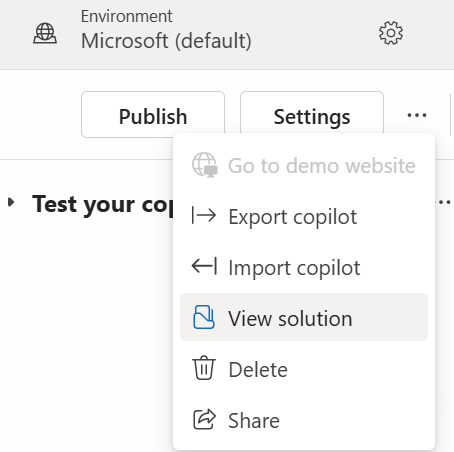
Copilot Studioの エージェント の設定から:
Copilot Studioで、ソリューションを管理する エージェント を開きます。
エージェント's Overview page, 選択 設定 で、環境 の名前のすぐ下にあります。 エージェント の設定ページに移動します。
エージェント の詳細 または 詳細 ページで、選択 ソリューションを表示します。
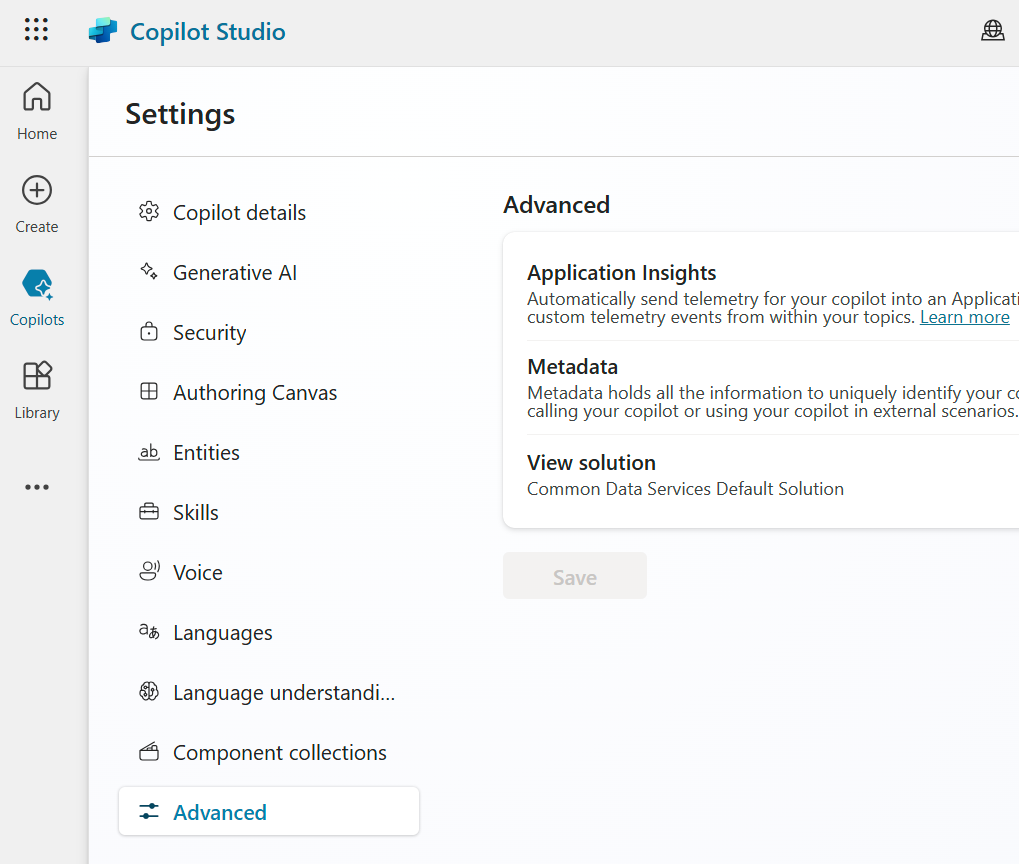
ソリューション エクスプローラーにアクセスするには:
Copilot Studioのサイドナビゲーションペインから:
Copilot Studioで、サイド ナビゲーション ペインのメニュー アイコン (…) を 選択 し、次に [ソリューション] を 選択 します。
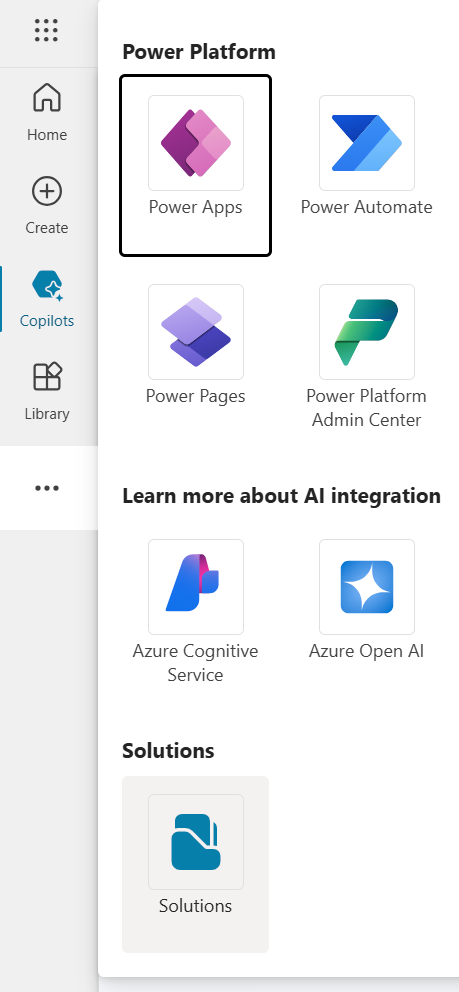
ソリューション エクスプローラーが新しいブラウザー タブで開きます。
ソリューションを管理する Copilot Studio
コンポーネントの追加や削除、ソリューションのエクスポートやインポートなど、ソリューションに関連する通常のタスクはすべて、 Copilot Studio で直接実行できます。
- 好みのソリューションを設定する
- カスタムソリューションを作成する
- エージェント を使用したソリューションのインポートとエクスポート
- カスタム ソリューションの エージェント にコンポーネントを追加する
- エージェント を使用してソリューションをアップグレードまたは更新する
- ソリューション レイヤーを表示し、管理対象から管理されていないレイヤーを削除します エージェント
- デプロイメント用のパイプラインの作成と管理
チップ
の指示を無視してください Power Apps ログインするためのドキュメント Power Apps。 ログインしている場合 Copilot Studio、行く必要はありません Power Apps。
優先するソリューションを設定
ソリューションエクスプローラーを開く Copilot Studio。
選択 優先ソリューションを設定する 上部のメニューバーのソリューション リストの上。
デフォルトでエージェントを作成するソリューションを選択します。
を参照してください Power Apps ドキュメント 優先ソリューションの設定に関する詳細については、こちらをご覧ください。
カスタムソリューションを作成する
副操縦士はデフォルトのソリューションで自動的に作成されます。 環境間でエージェントをエクスポート、インポート、管理するには、カスタム ソリューションを作成して使用する必要があります。
ソリューションエクスプローラーを開く Copilot Studio。
選択 新しいソリューション、および追従するの指示と要件 Power Apps ドキュメント 解決策を作成する。
作成したソリューションが自動的に開きます。 そうでない場合は、ソリューション エクスプローラーに戻り、新しいカスタム ソリューションを 選択 します。
輸入および輸出ソリューション
エージェントを含むソリューションを、ある 環境 から別の 環境 にエクスポートおよびインポートできます。
追従する の手順 エクスポートとインポートソリューション Copilot Studio ソリューションを使用してエージェントをエクスポートおよびインポートする方法の詳細については、こちらをご覧ください。
カスタム ソリューションの エージェント にコンポーネントを追加する
エージェント をエクスポートする場合は、ソリューションにコンポーネントを追加する必要があるかもしれません。
追従する の指示と要件 Power Apps ドキュメント 既存のコンポーネントをソリューションに追加する。
エージェント を使用してソリューションをアップグレードまたは更新する
追従する の指示と要件 Power Apps ドキュメント ソリューションをアップグレードまたは更新する。
管理対象の エージェント から アンマネージド レイヤー を削除します
マネージド ソリューションとアンマネージド ソリューションは、Microsoft Dataverse 環境内のさまざまなレベルに存在します。 詳細については、 Power Apps ドキュメント ソリューションレイヤー。
ソリューションを開きます。
選択 エージェント、そしてリスト内の エージェント を 選択 します。
コマンド (⋮) を選択し、詳細を選択してから、ソリューション レイヤーの表示を選択します。
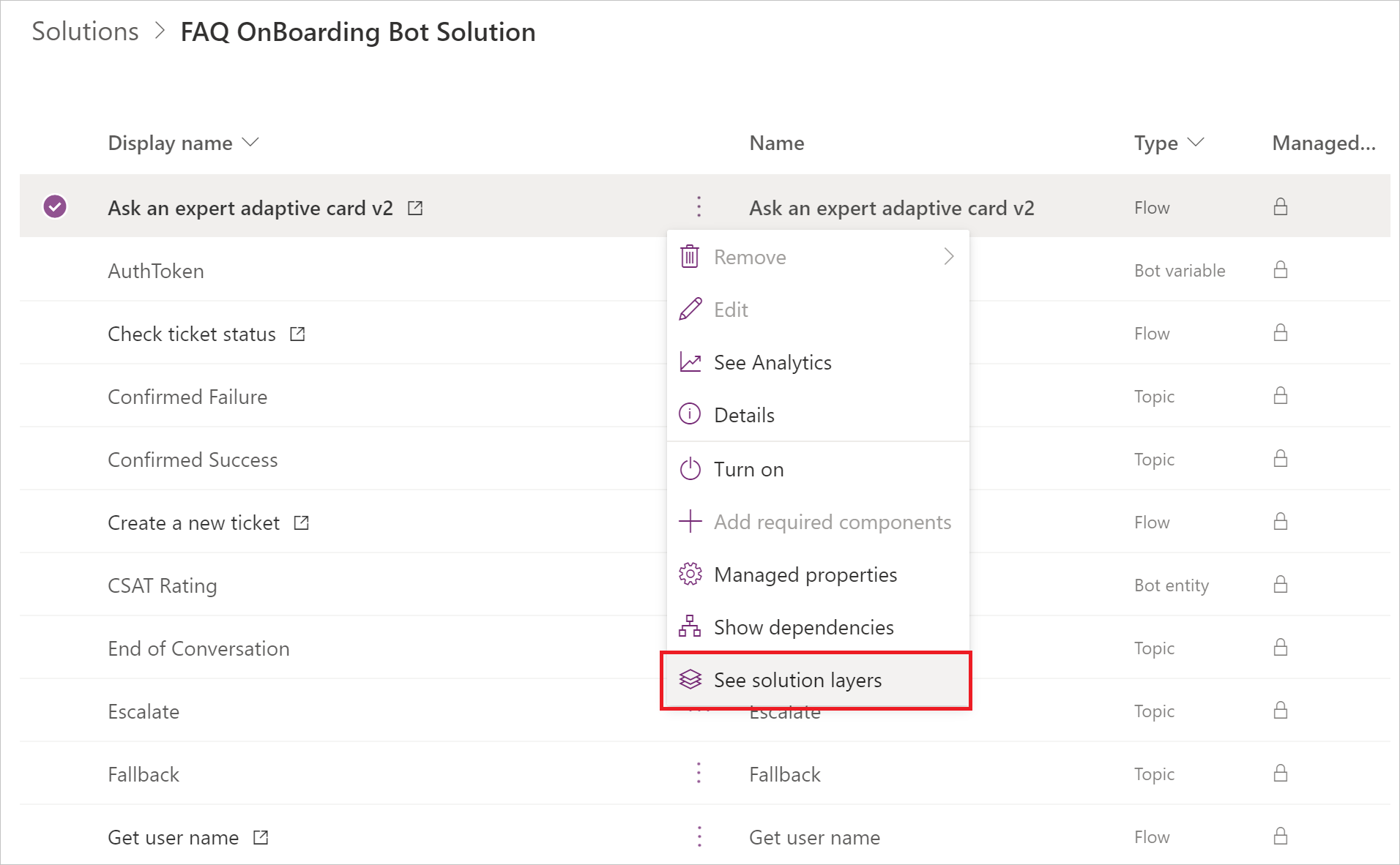
ソリューション レイヤー ページで、アンマネージド レイヤーを選択してから、アンマネージド レイヤーを削除するを選択します。
ソリューションパイプラインの作成と管理
ソリューションパイプラインは、 Power Platform 環境全体にわたるソリューションの展開を自動化するために使用できます。
ソリューションエクスプローラーを開く Copilot Studio。
選択 パイプライン ソリューションのリストの下にあります。
追従する の指示と要件 Power Apps ドキュメント パイプラインの作成と管理。